电脑卡怎么重装系统win7(电脑卡如何重装系统win7)
电脑卡怎么重装系统win7
电脑长时间使用后常常会出现系统卡顿、响应缓慢等问题,这在很大程度上降低了我们的工作效率和娱乐体验。在一些老旧设备上,win7依然是一个相对轻量和熟悉的选择。如果你的电脑还能够正常启动,并且你希望重新安装win7以恢复其性能,接下来的步骤将指导你如何进行系统重装,让你的电脑重新焕发活力。

一、准备工具
免费快速重装系统工具推荐:在线电脑重装系统软件(点击红字下载)
二、注意事项
1、在重装系统之前,请务必备份所有重要的个人数据和文件,以防数据丢失。
2、在运行装机软件时,可能会由于杀毒软件和防火墙的干扰或阻断,导致无法正常运行。因此,我们需要暂时关闭它们。
三、重装win7具体步骤
1、在需要重装系统的电脑上,打开重装系统软件,点击“立即重装”功能。
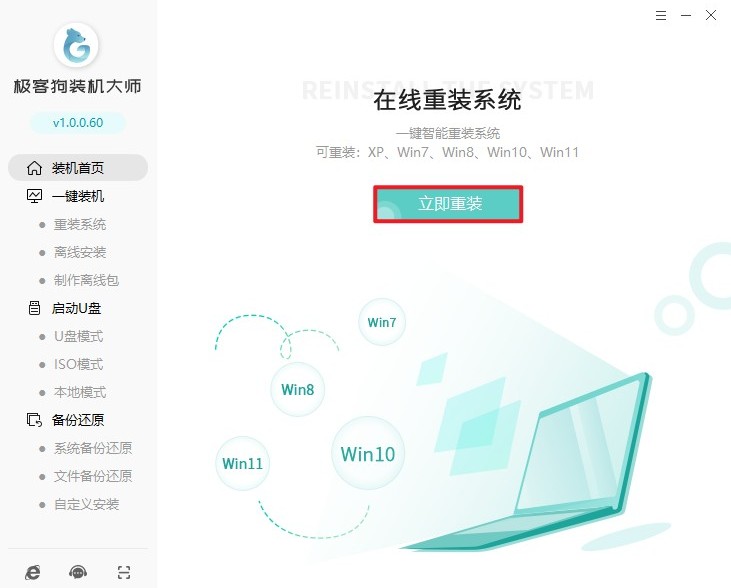
2、重装系统软件提供了各种版本的windows系统,请选择win7,然后选择家庭版本或旗舰版等。
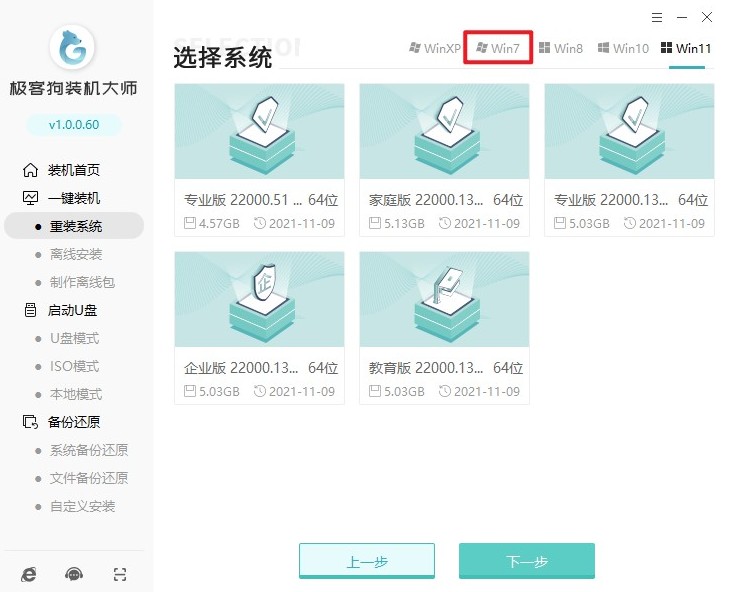
3、重装系统软件还提供了常用软件的安装选项,请选择你觉得有用的软件一并安装进系统。
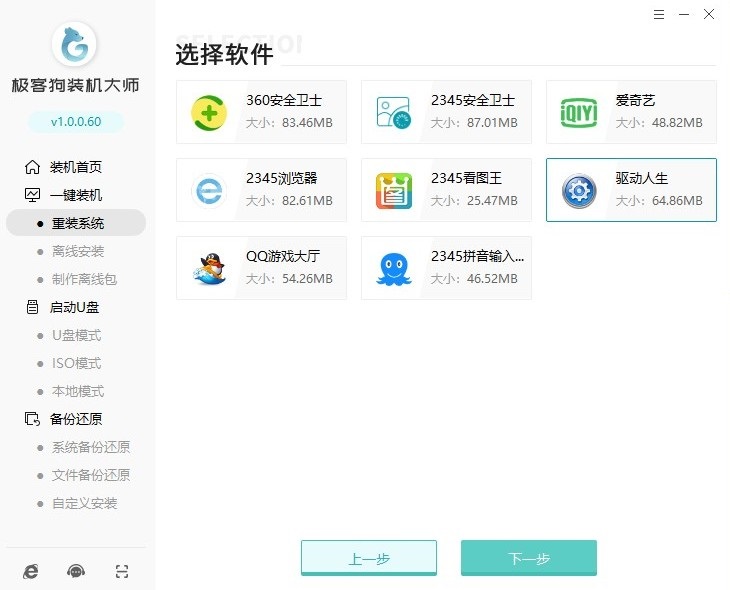
4、此外,该软件还具有智能备份和还原功能。请备份C盘和桌面的重要文件,以防在重装系统的过程中数据丢失。
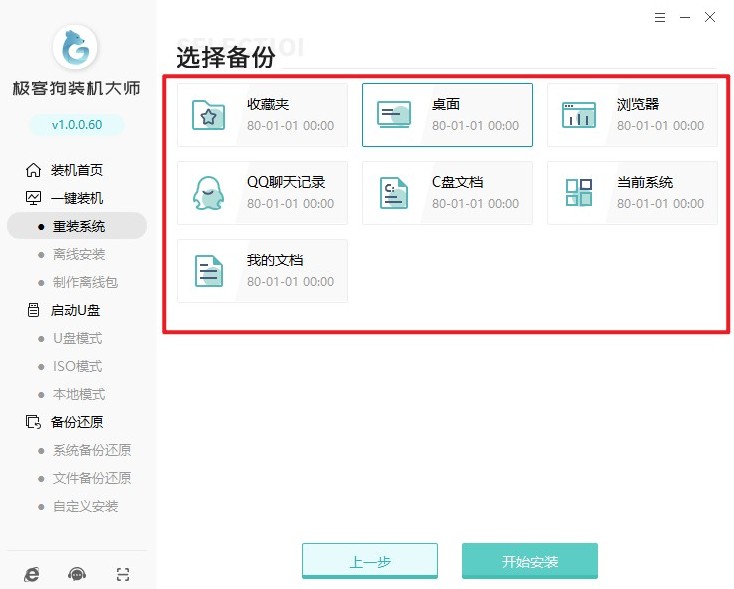
5、接下来,重装系统软件开始下载系统资源,完成后会自动部署当前下载的系统,请耐心等待。
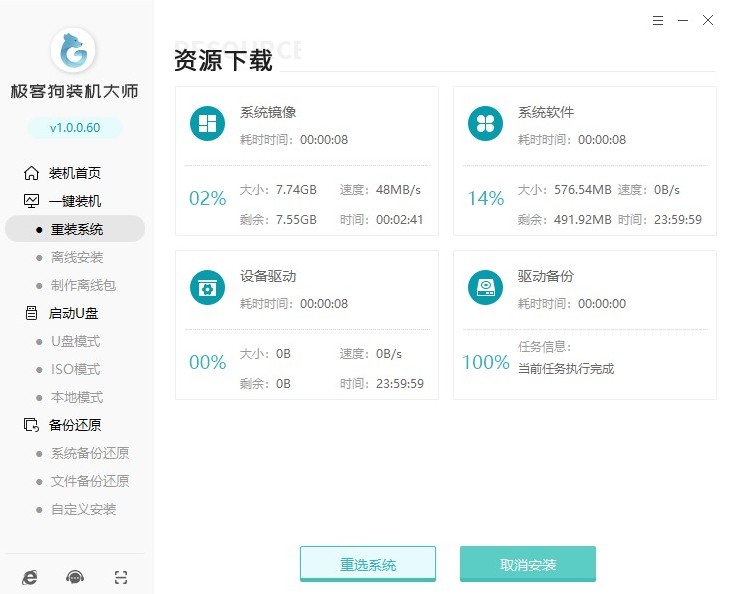
6、部署完毕,“立即重启”电脑,在重启过程中选择GeekDog PE系统进入。
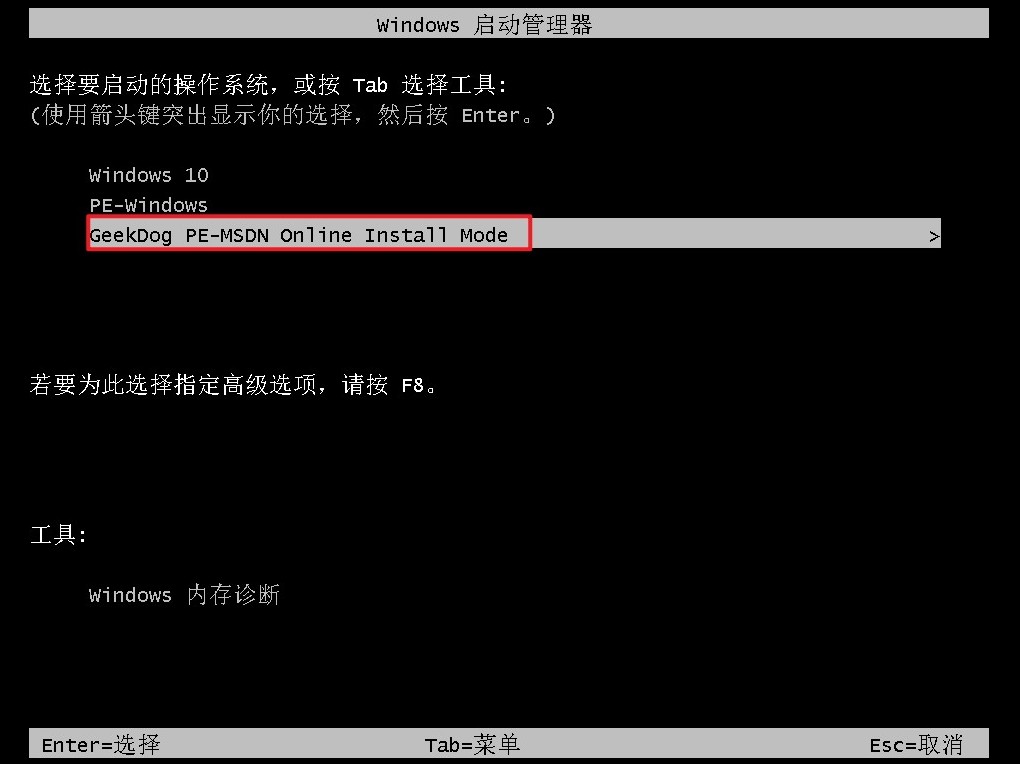
7、无需手动操作,重装系统软件自动安装win7,默认安装在C盘。耐心等待安装完毕,然后重启电脑。
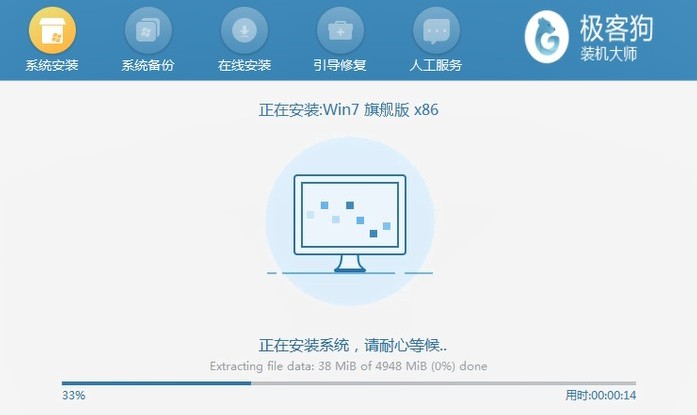
8、重启过程中,选择进入win7操作系统,至此重装系统大功告成!
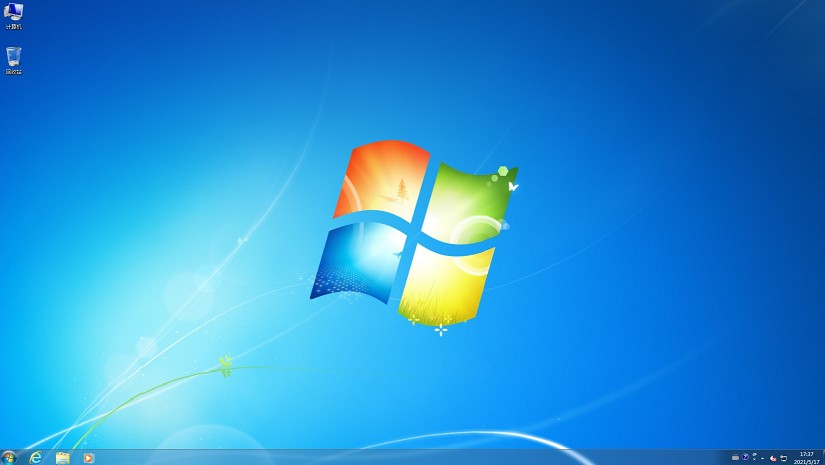
四、电脑常见问题
a、win7系统的usb失灵解决方法
以下是一些可能的解决方法:
1、更新驱动程序:您可以尝试通过设备管理器来更新USB控制器的驱动程序。打开设备管理器,找到USB根集线器或USB控制器,右键选择“更新驱动程序软件”。
2、手动安装驱动:如果自动更新无法解决问题,您可能需要手动安装USB驱动程序。可以前往主板或电脑制造商的官方网站下载与Win7兼容的USB驱动程序,然后手动进行安装。
3、系统还原:如果您最近对系统进行了更改并且出现了问题,可以尝试使用系统还原功能恢复到之前的状态。
4、检查硬件连接:确保USB设备没有损坏,并且连接正确。如果是外置USB设备,尝试连接到其他电脑以排除设备故障。
5、考虑系统兼容性:由于Win7系统相对较旧,新的硬件可能不再提供对Win7的支持。如果上述方法都无法解决问题,可能需要考虑升级到较新的操作系统,如Windows 10,以确保硬件的兼容性和驱动支持。
以上内容讲解了,电脑卡如何重装系统win7。通过一键重装系统工具来安装win7不仅能够有效地解决电脑卡顿问题,还能让系统运行更加流畅。这种方法简单、快捷,为广大用户提供了一种即使没有太多技术背景也能轻松掌握的系统维护方式。
原文链接:https://www.jikegou.net/win7/4294.html 转载请标明
极客狗装机大师,系统重装即刻简单
一键重装,备份还原,安全纯净,兼容所有

